ربما واحدة من أهم الخطوات التي كان يجب عليك القيام بها العام الماضي هي تجربة تحديث متصفح فايرفوكس فقد سبق وان شاركنا معكم معلومات عن تحديث اسطوري للفايرفوكس Firefox 57 Quantum بمميزات غير عادية وتلك المميزات هي التي سوف تدفعك إلي تجربة هذا المتصفح أما إذا كنت أحد مستخدمي جوجل كروم الأوفياء فقد شاركنا معكم أيضا مقارنة بين متصفح Firefox Quantum و Google Chrome ايهما افضل؟ لكن موضوع اليوم مختلف فهو موجه إلي مستخدمي متصفح فايرفوكس كوانتوم بالفعل لنشارك معهم 5 خطوات بسيطة لتسريع المتصفح بشكل كبير .
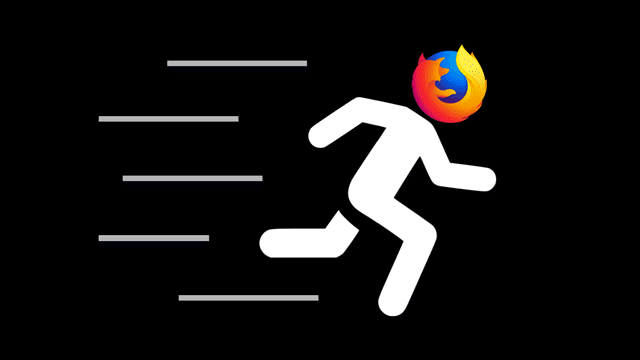
- تعطيل التبويبات التي لاتستخدمها
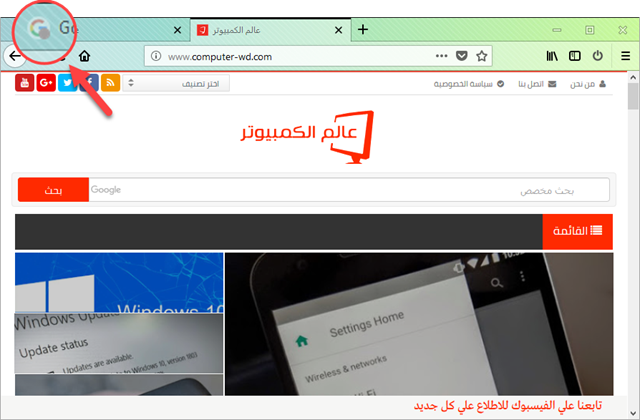
هذه الميزة يمكنك تفعيلها في متصفح كروم عن طريق عدة خطوات بدون الحاجة إلي إضافات ولكن إذا كنت إذا كنت أحد مستخدمي فايرفوكس فأنت سوف تحتاج إلي تثبيت أحد الإضافات مثل إضافة Auto Tab Discard لكي تستطيع ان تقوم بتعطيل التبويبات التي لاتستخدمها حيث يتم إيقافها او تجميدها بشكل مؤقت من أجل تقليل استهلاك موارد الجهاز وحينما تعود إلي هذا التبويب مرة أخري حيث تنشيطها لك مرة أخري وفي مقابل استخدامك لإضافة فإنك سوف تحصل علي بعض المميزات مثل إلغاء تنشيط بعض التويبات مرة واحدة او انه سوف يتم إلغاء تنشيطهم بشكل اتوماتيكي بعد فترة من الوقت يمكنك تحديدها من إعدادات الإضافة Option والعديد من الإعدادات الأخري التي سوف تساعدك علي زيادة سرعة المتصفح أثناء استخدامك له .
اقرا ايضا >> كيف تستخدم الإضافات القديمة بعد تحديث فايرفوكس الجديد
- تحرير استهلاكه للرامات
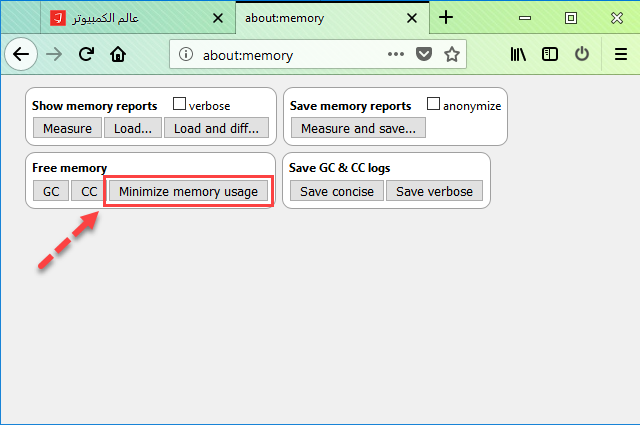
هذه الخطوة يمكنك القيام بها إذا كنت تريد زيادة سرعة متصفح فايرفوكس وتمتلك قدر كبير من الرامات الغير مستهلكة فمن المعروف ان متصفح فايرفوكس يحاول توفير استهلاك موارد الجهاز بأكبر قدر ممكن لذلك فأنت بهذا الخيار تخبره انه يمكنك استخدام مقدار أكبر من الرامات في مقابل الحصول علي سرعة تصفح أعلي ويمكنك القيام بذلك من خلال كتابة about:memory في مربع البحث ثم الضغط علي زر Enter ليتم توجيهك إلي صفحة مثل الموجودة بالصورة الأن سوف تتوجه إلي الخانة التي تسمي Free Memory وتقوم بالضغط فيها علي الزر الذي يسمي Minimize memory وسوف تلاحظ ارتفاع استهلاك الرامات ليس بشكل كبير ولكن ارتفاع بسيط من أجل الحصول علي سرعة أعلي .
اقرا ايضا >> اضافة VTZilla لمتصفح فايرفوكس كوانتم لفحص الروابط والملفات
- استخدام كارت الشاشة لتسريع المتصفح
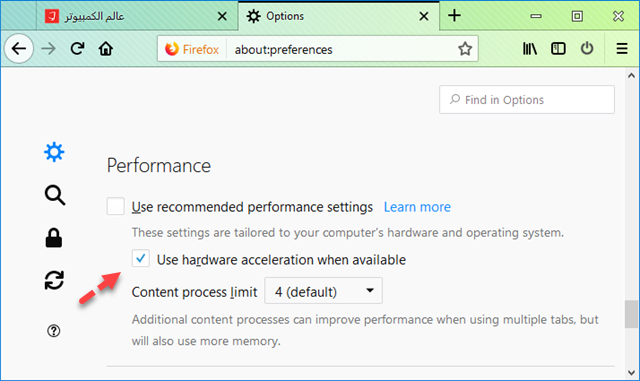
أحد أفضل الخطوات التي يمكنك القيام بها لتسريع تصفحك اثناء استخدام فايرفوكس ولكنها تعتمد في الأساس علي إمكانيات جهازك الكمبيوتر بل بالأخص علي قدرة كارت الشاشة الذي تملكه فإذا كنت تمتلك كارت شاشة جيد فبالتأكيد من الأفضل ان تقوم بتفعيل هذا الخيار للإستفادة من أقصي سرعة يمكنك الحصول عليها ولكي تقوم بذلك سوف تقوم بالضغط علي زر القائمة " الثلاث خطوط المتتالية " ثم تتوجه إلي خيارات Options ثم تنزل لأسفل حتي تصل إلي الأداء Performance سوف تجد اختيار واحد فقط بجانبه علامة صح سوف تقوم بإزالتها وتأكد من وضع علامة الصح مرة أخري ولكن هذه المرة في الاختيار الذي يسمي use hardware acceleration when available ولكن تذكر انك إذا قمت بتفعيل هذا الاختيار وانت تمتلك كارت شاشة ضعيف فسوف تزيد المشكلة ويصبح المتصفح بطئ بشكل أكبر وسوف تحتاج إلي إعادة الإعدادات تلك إلي السابقة .
اقرا ايضا >> افضل الاضافات المميزة لمتصفح فايرفوكس كوانتم Firefox Quantum
- إيقاف الأنيميشن "المؤثرات " Animations
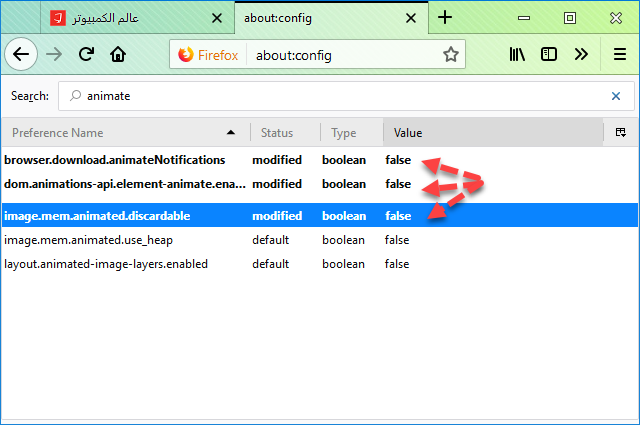
بالتأكيد لإنك أحد مستخدمي فايرفوكس بالفعل فأنت تعرف ما هي الأنيميشن اوالمؤثرات التي يقوم بها المتصفح أثناء استخدامك له ولكن إذا كنت مهتم بمثل تلك المؤثرات فيمكنك بسهولة ان تقوم بإيقافها مما سوف يساعد بالطبع علي زيادة سرعة المتصفح وجعله يعمل بشكل أسرع ولكن يجب ان تنتبه ان القيام بذلك سوف يفقدك متعة استخدام المتصفح لذلك لاتفعل هذا الأمر إلا إذا مضطر إلي القيام بذلك بسبب ضعف إمكانيات جهازك ولكي تقوم بذلك سوف تكتب في مربع البحث about:config ثم تضغط علي زر Enter سوف يتم عرض تحذير لك سوف تقوم بالموافقة بعد ذلك سوف تجد بداخل الصفحة التي عرضت أمامك شريط بحث أخر سوف تقوم فيه بكتابة Animate سوف يعرض لك العديد من الخيارات المفعلة بالفعل لكنك سوف تقوم بالضغط مرتين علي كل خيار مكتوب بجانبه إنه True وبعد الضغط مرتين سوف تتحاول تلك القيمة إلي False وهذا يعني إيقاف ذلك التأثير .
- تحديث المتصفح " إعادة تعيين الإعدادات الأفتراضية "
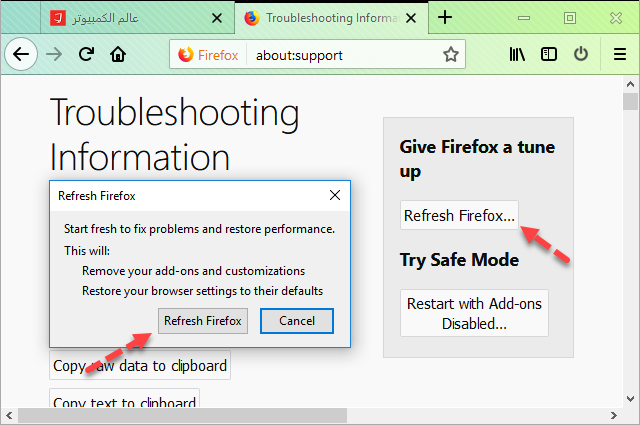
هذه الخطوة يمكنك ان تجربها في حالة ان الخطوات السابقة لم تُقدم لك النتيجة التي تريد الحصول عليها في سرعة المتصفح او يمكنك ايضا الاعتماد عليها إذا كنت تواجه مشاكل مع المتصفح مثل التهنيج او غيرها من المشاكل بسبب كثرة الاستخدام حيث يتم إعادة إعدادات المتصفح إلي الحالة الأفتراضية كما سوف يتم مسح جميع الإضافات وبياناتها ولكن لاتقلق فلن يتم حذف سجل المتصفح الخاص بك او كلمات المرور او المواقع المحفوظة او ملفات الكوكيز ولكي تقوم بذلك سوف تقوم بكتابة about:support في مربع البحث ثم الضغط علي زر Enter وبعد ذلك سوف تجد في الجانب الأيمن زر Refresh Firefox سوف تقوم بالضغط عليه ليتم تحديث المتصفح أو إعادة تعيين إعداداته الأفتراضية .
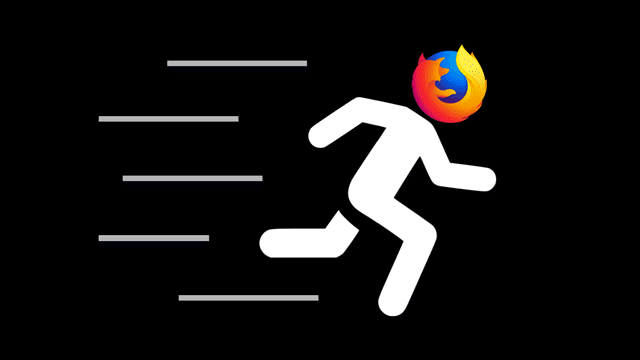
- تعطيل التبويبات التي لاتستخدمها
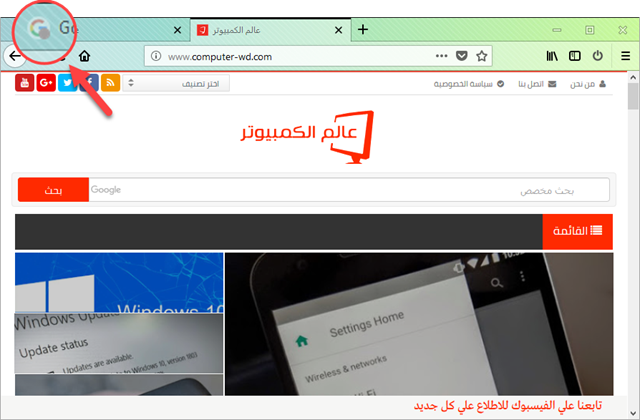
هذه الميزة يمكنك تفعيلها في متصفح كروم عن طريق عدة خطوات بدون الحاجة إلي إضافات ولكن إذا كنت إذا كنت أحد مستخدمي فايرفوكس فأنت سوف تحتاج إلي تثبيت أحد الإضافات مثل إضافة Auto Tab Discard لكي تستطيع ان تقوم بتعطيل التبويبات التي لاتستخدمها حيث يتم إيقافها او تجميدها بشكل مؤقت من أجل تقليل استهلاك موارد الجهاز وحينما تعود إلي هذا التبويب مرة أخري حيث تنشيطها لك مرة أخري وفي مقابل استخدامك لإضافة فإنك سوف تحصل علي بعض المميزات مثل إلغاء تنشيط بعض التويبات مرة واحدة او انه سوف يتم إلغاء تنشيطهم بشكل اتوماتيكي بعد فترة من الوقت يمكنك تحديدها من إعدادات الإضافة Option والعديد من الإعدادات الأخري التي سوف تساعدك علي زيادة سرعة المتصفح أثناء استخدامك له .
اقرا ايضا >> كيف تستخدم الإضافات القديمة بعد تحديث فايرفوكس الجديد
- تحرير استهلاكه للرامات
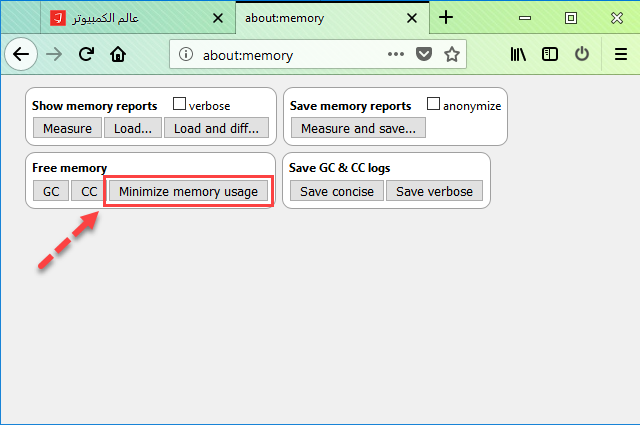
هذه الخطوة يمكنك القيام بها إذا كنت تريد زيادة سرعة متصفح فايرفوكس وتمتلك قدر كبير من الرامات الغير مستهلكة فمن المعروف ان متصفح فايرفوكس يحاول توفير استهلاك موارد الجهاز بأكبر قدر ممكن لذلك فأنت بهذا الخيار تخبره انه يمكنك استخدام مقدار أكبر من الرامات في مقابل الحصول علي سرعة تصفح أعلي ويمكنك القيام بذلك من خلال كتابة about:memory في مربع البحث ثم الضغط علي زر Enter ليتم توجيهك إلي صفحة مثل الموجودة بالصورة الأن سوف تتوجه إلي الخانة التي تسمي Free Memory وتقوم بالضغط فيها علي الزر الذي يسمي Minimize memory وسوف تلاحظ ارتفاع استهلاك الرامات ليس بشكل كبير ولكن ارتفاع بسيط من أجل الحصول علي سرعة أعلي .
اقرا ايضا >> اضافة VTZilla لمتصفح فايرفوكس كوانتم لفحص الروابط والملفات
- استخدام كارت الشاشة لتسريع المتصفح
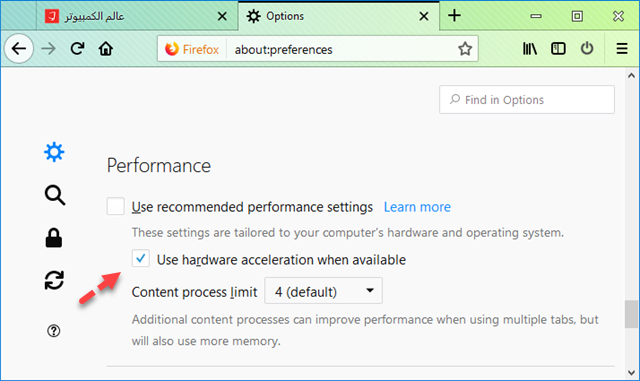
أحد أفضل الخطوات التي يمكنك القيام بها لتسريع تصفحك اثناء استخدام فايرفوكس ولكنها تعتمد في الأساس علي إمكانيات جهازك الكمبيوتر بل بالأخص علي قدرة كارت الشاشة الذي تملكه فإذا كنت تمتلك كارت شاشة جيد فبالتأكيد من الأفضل ان تقوم بتفعيل هذا الخيار للإستفادة من أقصي سرعة يمكنك الحصول عليها ولكي تقوم بذلك سوف تقوم بالضغط علي زر القائمة " الثلاث خطوط المتتالية " ثم تتوجه إلي خيارات Options ثم تنزل لأسفل حتي تصل إلي الأداء Performance سوف تجد اختيار واحد فقط بجانبه علامة صح سوف تقوم بإزالتها وتأكد من وضع علامة الصح مرة أخري ولكن هذه المرة في الاختيار الذي يسمي use hardware acceleration when available ولكن تذكر انك إذا قمت بتفعيل هذا الاختيار وانت تمتلك كارت شاشة ضعيف فسوف تزيد المشكلة ويصبح المتصفح بطئ بشكل أكبر وسوف تحتاج إلي إعادة الإعدادات تلك إلي السابقة .
اقرا ايضا >> افضل الاضافات المميزة لمتصفح فايرفوكس كوانتم Firefox Quantum
- إيقاف الأنيميشن "المؤثرات " Animations
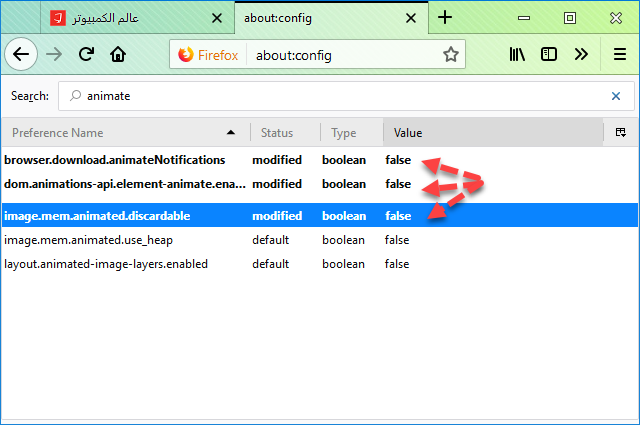
بالتأكيد لإنك أحد مستخدمي فايرفوكس بالفعل فأنت تعرف ما هي الأنيميشن اوالمؤثرات التي يقوم بها المتصفح أثناء استخدامك له ولكن إذا كنت مهتم بمثل تلك المؤثرات فيمكنك بسهولة ان تقوم بإيقافها مما سوف يساعد بالطبع علي زيادة سرعة المتصفح وجعله يعمل بشكل أسرع ولكن يجب ان تنتبه ان القيام بذلك سوف يفقدك متعة استخدام المتصفح لذلك لاتفعل هذا الأمر إلا إذا مضطر إلي القيام بذلك بسبب ضعف إمكانيات جهازك ولكي تقوم بذلك سوف تكتب في مربع البحث about:config ثم تضغط علي زر Enter سوف يتم عرض تحذير لك سوف تقوم بالموافقة بعد ذلك سوف تجد بداخل الصفحة التي عرضت أمامك شريط بحث أخر سوف تقوم فيه بكتابة Animate سوف يعرض لك العديد من الخيارات المفعلة بالفعل لكنك سوف تقوم بالضغط مرتين علي كل خيار مكتوب بجانبه إنه True وبعد الضغط مرتين سوف تتحاول تلك القيمة إلي False وهذا يعني إيقاف ذلك التأثير .
- تحديث المتصفح " إعادة تعيين الإعدادات الأفتراضية "
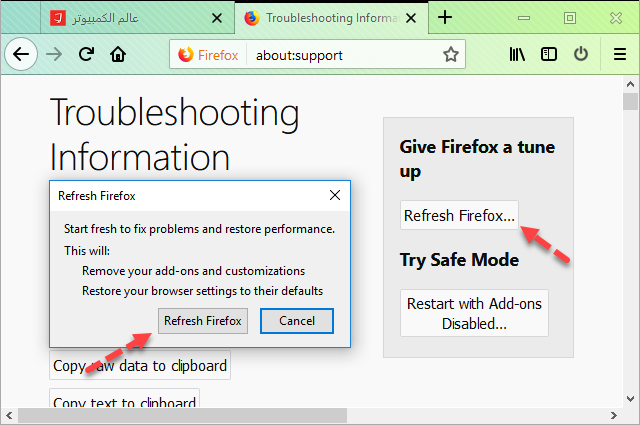
هذه الخطوة يمكنك ان تجربها في حالة ان الخطوات السابقة لم تُقدم لك النتيجة التي تريد الحصول عليها في سرعة المتصفح او يمكنك ايضا الاعتماد عليها إذا كنت تواجه مشاكل مع المتصفح مثل التهنيج او غيرها من المشاكل بسبب كثرة الاستخدام حيث يتم إعادة إعدادات المتصفح إلي الحالة الأفتراضية كما سوف يتم مسح جميع الإضافات وبياناتها ولكن لاتقلق فلن يتم حذف سجل المتصفح الخاص بك او كلمات المرور او المواقع المحفوظة او ملفات الكوكيز ولكي تقوم بذلك سوف تقوم بكتابة about:support في مربع البحث ثم الضغط علي زر Enter وبعد ذلك سوف تجد في الجانب الأيمن زر Refresh Firefox سوف تقوم بالضغط عليه ليتم تحديث المتصفح أو إعادة تعيين إعداداته الأفتراضية .

